User Manual
Table Of Contents
- Inhalt
- Einführung — Bitte dieses Kapitel zuerst durchlesen!
- Kapitel 1 Grundlegende Operationen
- 1. Tastenanordnung
- 2. Display
- 3. Eingabe/Editieren von Berechnungsformeln
- 4. Verwendung des Math-Ein-/Ausgabemodus
- 5. Optionsmenü (OPTN)
- 6. Variablendatenmenü (VARS)
- 7. Programmmenü (PRGM)
- 8. Zugeordnetes SET-UP-Menü (Voreinstellungen)
- 9. Verwendung der Displayanzeigen-Einfangfunktion
- 10. Falls Probleme auftreten...
- Kapitel 2 Manuelle Berechnungen
- 1. Grundrechenarten
- 2. Spezielle Taschenrechnerfunktionen
- 3. Festlegung des Winkelmodus und des Anzeigeformats (SET UP)
- 4. Funktionsberechnungen
- 5. Numerische Berechnungen
- 6. Rechnen mit komplexen Zahlen
- 7. Rechnen mit (ganzen) Binär-, Oktal-, Dezimal- und Hexadezimalzahlen
- 8. Matrizenrechnung
- 9. Vektorrechnung
- 10. Umrechnen von Maßeinheiten
- Kapitel 3 Listenoperationen
- Kapitel 4 Lösung von Gleichungen
- Kapitel 5 Grafische Darstellungen
- 1. Grafikbeispiele
- 2. Voreinstellungen verschiedenster Art für eine optimale Grafikanzeige
- 3. Zeichnen einer Grafik
- 4. Speicherung einer Grafik im Bildspeicher
- 5. Zeichnen von zwei Grafiken im gleichen Display
- 6. Manuelle grafische Darstellung
- 7. Verwendung von Wertetabellen
- 8. Dynamische Grafik (Grafikanimation einer Kurvenschar)
- 9. Grafische Darstellung von Rekursionsformeln
- 10. Grafische Darstellung eines Kegelschnitts
- 11. Vervollständigung einer Grafik durch weitere Grafikelemente
- 12. Funktionsanalyse (Kurvendiskussion)
- Kapitel 6 Statistische Grafiken und Berechnungen
- 1. Vor dem Ausführen statistischer Berechnungen
- 2. Berechnungen und grafische Darstellungen mit einer eindimensionalen Stichprobe
- 3. Berechnungen und grafische Darstellungen mit einer zweidimensionalen Stichprobe
- 4. Ausführung statistischer Berechnungen und Ermittlung von Wahrscheinlichkeitenw
- 5. Statistische Testverfahren
- 6. Konfidenzintervall
- 7. Wahrscheinlichkeitsverteilungen
- 8. Ein- und Ausgabebedingungen für statistische Testverfahren, Konfidenzintervalle und Wahrscheinlichkeitsverteilungen
- 9. Statistikformeln
- Kapitel 7 Finanzmathematik (TVM)
- 1. Vor dem Ausführen finanzmathematischer Berechnungen
- 2. Einfache Kapitalverzinsung
- 3. Kapitalverzinsung mit Zinseszins
- 4. Cashflow-Berechnungen (Investitionsrechnung)
- 5. Tilgungsberechnungen (Amortisation)
- 6. Zinssatz-Umrechnung
- 7. Herstellungskosten, Verkaufspreis, Gewinnspanne
- 8. Tages/Datums-Berechnungen
- 9. Abschreibung
- 10. Anleihenberechnungen
- 11. Finanzmathematik unter Verwendung von Funktionen
- Kapitel 8 Programmierung
- 1. Grundlegende Programmierschritte
- 2. PRGM-Menü-Funktionstasten
- 3. Editieren von Programminhalten
- 4. Programmverwaltung
- 5. Befehlsreferenz
- 6. Verwendung von Rechnerbefehlen in Programmen
- 7. PRGM-Menü-Befehlsliste
- 8. CASIO-Rechner für wissenschaftliche Funktionswertberechnungen Spezielle Befehle <=> Textkonvertierungstabelle
- 9. Programmbibliothek
- Kapitel 9 Tabellenkalkulation
- 1. Grundlagen der Tabellenkalkulation und das Funktionsmenü
- 2. Grundlegende Operationen in der Tabellenkalkulation
- 3. Verwenden spezieller Befehle des S • SHT-Menüs
- 4. Zeichnen von statistischen Grafiken sowie Durchführen von statistischen Berechnungen und Regressionsanalysen
- 5. Speicher des S • SHT-Menüs
- Kapitel 10 eActivity
- Kapitel 11 Speicherverwalter
- Kapitel 12 Systemverwalter
- Kapitel 13 Datentransfer
- Kapitel 14 PYTHON (nur fx-9860GIII, fx-9750GIII)
- Anhang
- Prüfungsmodi (nur fx-9860GIII/fx-9750GIII)
- E-CON3 Application (English) (fx-9860GIII, fx-9750GIII)
- 1 E-CON3 Overview
- 2 Using the Setup Wizard
- 3 Using Advanced Setup
- 4 Using a Custom Probe
- 5 Using the MULTIMETER Mode
- 6 Using Setup Memory
- 7 Using Program Converter
- 8 Starting a Sampling Operation
- 9 Using Sample Data Memory
- 10 Using the Graph Analysis Tools to Graph Data
- 11 Graph Analysis Tool Graph Screen Operations
- 12 Calling E-CON3 Functions from an eActivity
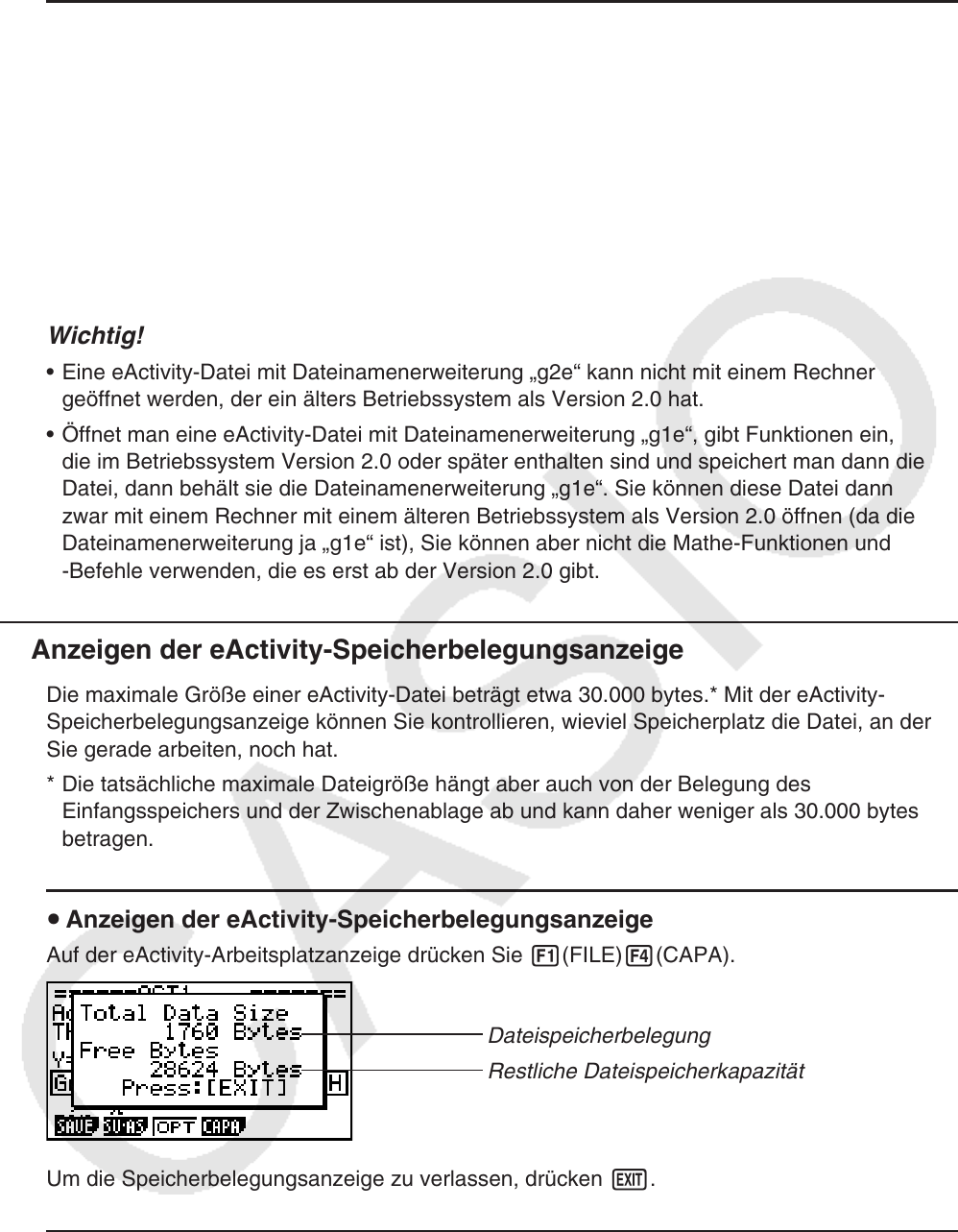
10-13
u Speichern einer Datei unter einem neuen Namen
1. Auf der eActivity-Arbeitsplatzanzeige drücken Sie 1(FILE) 2(SV-AS).
• Es erscheint die Dateinamen-Eingabeanzeige.
2. Geben Sie bis zu 8 Zeichen für den Dateinamen ein und drücken Sie danach die Taste w.
• Falls eine Datei mit dem Namen, den Sie in Schritt 2 eingegeben haben, bereits
vorhanden ist, dann erscheint die Frage, ob Sie die bestehende Datei durch die
neue Datei ersetzen möchten. Drücken Sie 1(Yes), um die bestehende Datei zu
ersetzen oder 6(No), um den Speichervorgang abzubrechen und zum Dateinamen-
Eingabedialogfeld in Schritt 2 zurückzukehren.
Wichtig!
• Eine eActivity-Datei mit Dateinamenerweiterung „g2e“ kann nicht mit einem Rechner
geöffnet werden, der ein älters Betriebssystem als Version 2.0 hat.
• Öffnet man eine eActivity-Datei mit Dateinamenerweiterung „g1e“, gibt Funktionen ein,
die im Betriebssystem Version 2.0 oder später enthalten sind und speichert man dann die
Datei, dann behält sie die Dateinamenerweiterung „g1e“. Sie können diese Datei dann
zwar mit einem Rechner mit einem älteren Betriebssystem als Version 2.0 öffnen (da die
Dateinamenerweiterung ja „g1e“ ist), Sie können aber nicht die Mathe-Funktionen und
-Befehle verwenden, die es erst ab der Version 2.0 gibt.
k Anzeigen der eActivity-Speicherbelegungsanzeige
Die maximale Größe einer eActivity-Datei beträgt etwa 30.000 bytes.* Mit der eActivity-
Speicherbelegungsanzeige können Sie kontrollieren, wieviel Speicherplatz die Datei, an der
Sie gerade arbeiten, noch hat.
* Die tatsächliche maximale Dateigröße hängt aber auch von der Belegung des
Einfangsspeichers und der Zwischenablage ab und kann daher weniger als 30.000 bytes
betragen.
u Anzeigen der eActivity-Speicherbelegungsanzeige
Auf der eActivity-Arbeitsplatzanzeige drücken Sie 1(FILE) 4(CAPA).
Dateispeicherbelegung
Restliche Dateispeicherkapazität
Um die Speicherbelegungsanzeige zu verlassen, drücken J.
u Rückkehren zur Dateiliste von der Arbeitsplatzanzeige
Drücken Sie J.
Erscheint eine Bestätigungsmeldung mit der Frage, ob Sie die aktuelle Datei speichern wollen,
dann führen sie einen der unten beschriebenen Vorgänge durch.










